Outlook'ta bir kişi için resim/fotoğraf nasıl eklenir, değiştirilir veya kaldırılır?
Microsoft Outlook'ta bir kişiye bir resim eklenebilir, böylece bu kişinin kim olduğunu kolayca anlayabilirsiniz. Kişilere resim eklemenin yanı sıra, kişilere ait resimleri değiştirebilir veya kaldırabilirsiniz. Lütfen aşağıdaki öğreticiye bakın.
Outlook'ta bir kişi için resim veya fotoğraf ekleme, değiştirme veya kaldırma
Outlook'ta bir kişi için resim veya fotoğraf ekleme, değiştirme veya kaldırma
1. Kişiler klasörüne gidin ve Kişiler görünümünü İş Kartı görünümüne değiştirin.
1). Outlook 2010 ve 2013'te lütfen Görünüm > Görünüm Değiştir > İş Kartı'na tıklayın. Ekran görüntüsüne bakın:
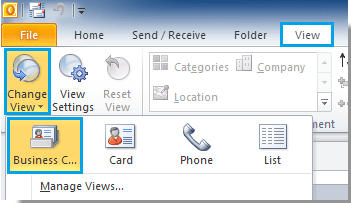
2). Outlook 2007'de lütfen Görünüm > Geçerli Görünüm > İş Kartları'na tıklayın.
2. Resim eklemek, değiştirmek veya kaldırmak istediğiniz iş kartını seçin ve ardından çift tıklayarak açın.
3. Kişi iletişim kutusunda, aşağıdakileri yapmanız gerekir.
1. Kişiye yeni bir resim eklemek için lütfen Kişi sekmesi altında Resim > Resim Ekle'ye tıklayın.
Veya sadece Kişi Resmi Ekle üzerine tıklayabilirsiniz.
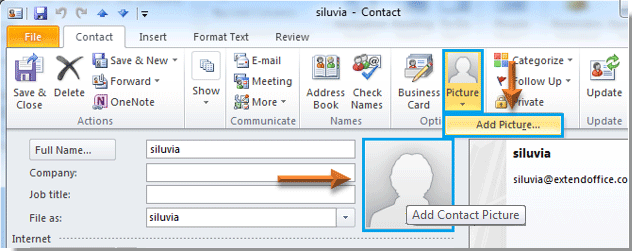
2. Kişi Resmi Ekle iletişim kutusunda, kişiye eklemek istediğiniz resmi bulun ve seçin, ardından Açık düğmesine tıklayın.
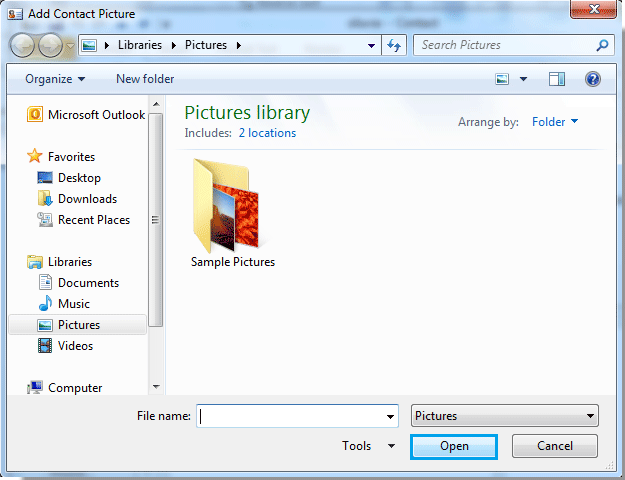
3. Ardından seçilen resmin Kişi Resmi Ekle alanına eklendiğini görebilirsiniz. Ekran görüntüsüne bakın:
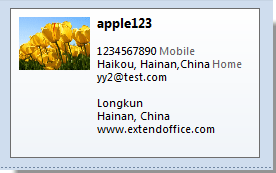
4. Ardından lütfen bu ayarı kaydetmek için Kaydet ve Kapat düğmesine tıklayın.
1. Kişi resmini değiştirmek için lütfen Kişi sekmesi altında Resim > Resmi Değiştir'e tıklayın. Ekran görüntüsüne bakın:
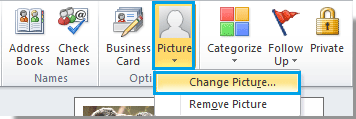
2. Kişi Resmini Değiştir iletişim kutusunda, resmi bulun ve seçin, ardından Açık düğmesine tıklayın.
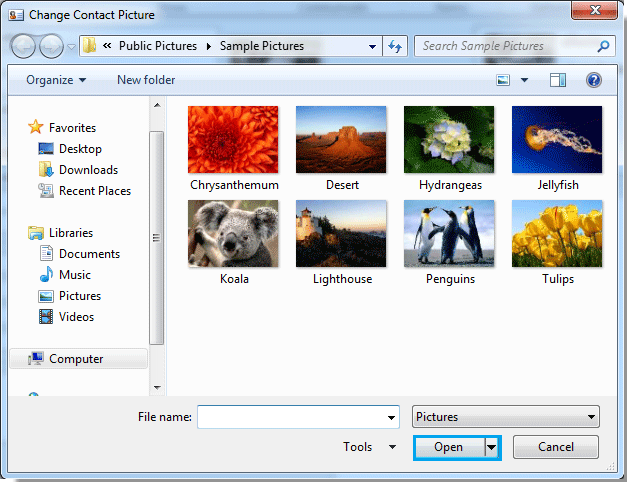
3. Ardından eski resim değiştirilir, lütfen Kaydet ve Kapat düğmesine tıklayın.
1. Kişiden resmi kaldırmak için lütfen Resim > Resmi Kaldır'a tıklayın. Ekran görüntüsüne bakın:
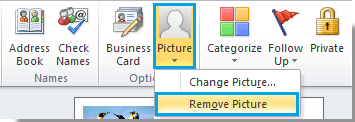
2. Resmi Kaldır'a tıkladıktan sonra kişi resmi hemen kaldırılacaktır. Ardından Kaydet ve Kapat düğmesine tıklayın.
En İyi Ofis Verimlilik Araçları
Son Dakika: Kutools for Outlook Ücretsiz Sürümünü Sunmaya Başladı!
Yepyeni Kutools for Outlook ile100'den fazla etkileyici özelliği deneyimleyin! Şimdi indir!
📧 E-posta Otomasyonu: Otomatik Yanıt (POP ve IMAP için kullanılabilir) / E-posta Gönderimini Zamanla / E-posta Gönderirken Kurala Göre Otomatik CC/BCC / Gelişmiş Kurallar ile Otomatik Yönlendirme / Selamlama Ekle / Çoklu Alıcılı E-postaları Otomatik Olarak Bireysel Mesajlara Böl...
📨 E-posta Yönetimi: E-postayı Geri Çağır / Konu veya diğer kriterlere göre dolandırıcılık amaçlı e-postaları engelle / Yinelenen e-postaları sil / Gelişmiş Arama / Klasörleri Düzenle...
📁 Ekler Pro: Toplu Kaydet / Toplu Ayır / Toplu Sıkıştır / Otomatik Kaydet / Otomatik Ayır / Otomatik Sıkıştır...
🌟 Arayüz Büyüsü: 😊 Daha Fazla Şık ve Eğlenceli Emoji / Önemli e-postalar geldiğinde uyarı / Outlook'u kapatmak yerine küçült...
👍 Tek Tıkla Harikalar: Tümüne Eklerle Yanıtla / Kimlik Avı E-postalarına Karşı Koruma / 🕘 Gönderenin Saat Dilimini Göster...
👩🏼🤝👩🏻 Kişiler & Takvim: Seçilen E-postalardan Toplu Kişi Ekle / Bir Kişi Grubunu Bireysel Gruplara Böl / Doğum günü hatırlatıcısını kaldır...
Kutools'u tercih ettiğiniz dilde kullanın – İngilizce, İspanyolca, Almanca, Fransızca, Çince ve40'tan fazla başka dili destekler!


🚀 Tek Tıkla İndir — Tüm Ofis Eklentilerini Edinin
Şiddetle Tavsiye Edilen: Kutools for Office (5'i1 arada)
Tek tıkla beş kurulum paketini birden indirin — Kutools for Excel, Outlook, Word, PowerPoint ve Office Tab Pro. Şimdi indir!
- ✅ Tek tık kolaylığı: Beş kurulum paketinin hepsini tek seferde indirin.
- 🚀 Her türlü Ofis görevi için hazır: İhtiyacınız olan eklentileri istediğiniz zaman yükleyin.
- 🧰 Dahil olanlar: Kutools for Excel / Kutools for Outlook / Kutools for Word / Office Tab Pro / Kutools for PowerPoint